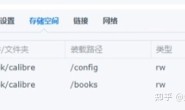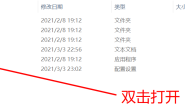这次我们来玩玩群晖的PXE,群晖自带TFTP和PXE功能,这就给了我一些想法,让它不仅仅是一台NAS.让我们来做些NAS不常做的事-网络启动服务
举例一下场景吧,家里的某台电脑系统坏了,要恢复克隆包,或都要把硬盘里的文件提出来这时又没有其它的电脑挂硬盘,或者拆硬盘麻烦,这时你可能就需要用到WINPE了,虽然现在用U盘启动PE很常见,但我们的NAS也能玩成这样工作,把电脑设成网络启动,通过NAS加载PE,完成系统克隆等工作.场景二,准备装第二台黑裙.或在电脑上的虚拟机上测试新版gnoboot.用U盘?ISO?VHD?NO.我已有NAS了,我用NAS网启,真机或虚拟机设成网卡启动,进菜单,安装完成,就算 用来平常启动,只要提供PXE的NAS正常也可以直接网络启动,当然你原来那台做网启服务的NAS还是要U盘的^_^
还有什么用处,大家自己发挥想象吧,下面看图文步聚,很简单(我整理调试可不简单了-_-!)
首先下载PXEboot.ZIP资源包
解压后复制PXEboot这个文件夹到你的NAS某目录,下图是PXEboot内包含的文件,包括 WINPE,gnoboot多版本合集,还有一个LINUX的网克工具(这个一般人用不上就不介绍了)
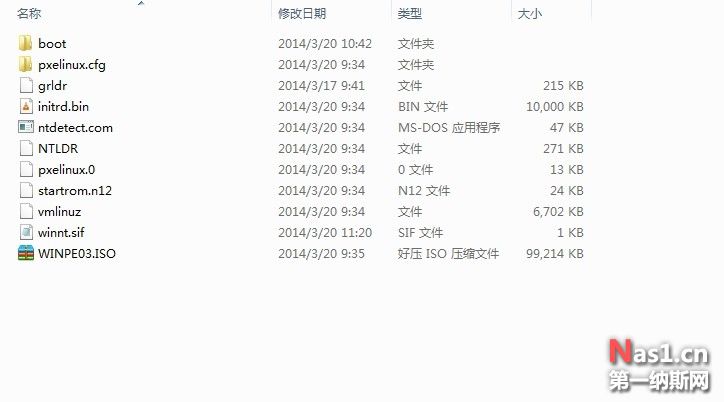
在你的NAS上打开控制面板选择文件服务,再到TFTP/PXE页,如图红圈几处设置,TFTP根文件夹选择刚才的PXEBOOT文件夹,启动加载器根据需要选,网启PE选startrom.n12,网启gnoboot合集选grldr,下面的DNS和IP地址和网关等根据你自己的网络环境自行设定.设好后点应用就大功告成.
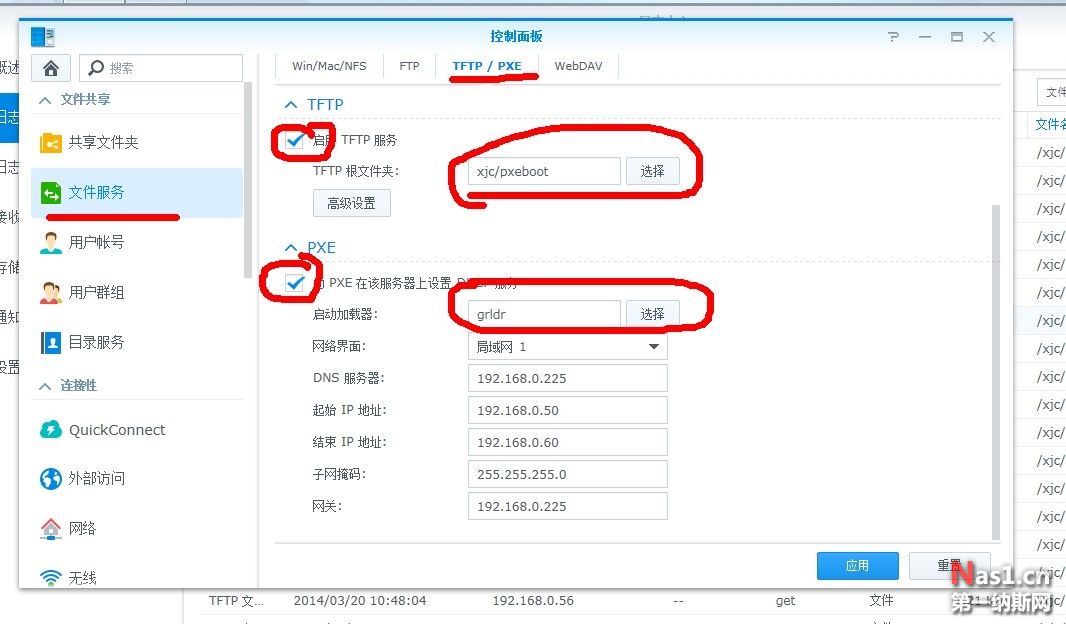
看看进PE的样子
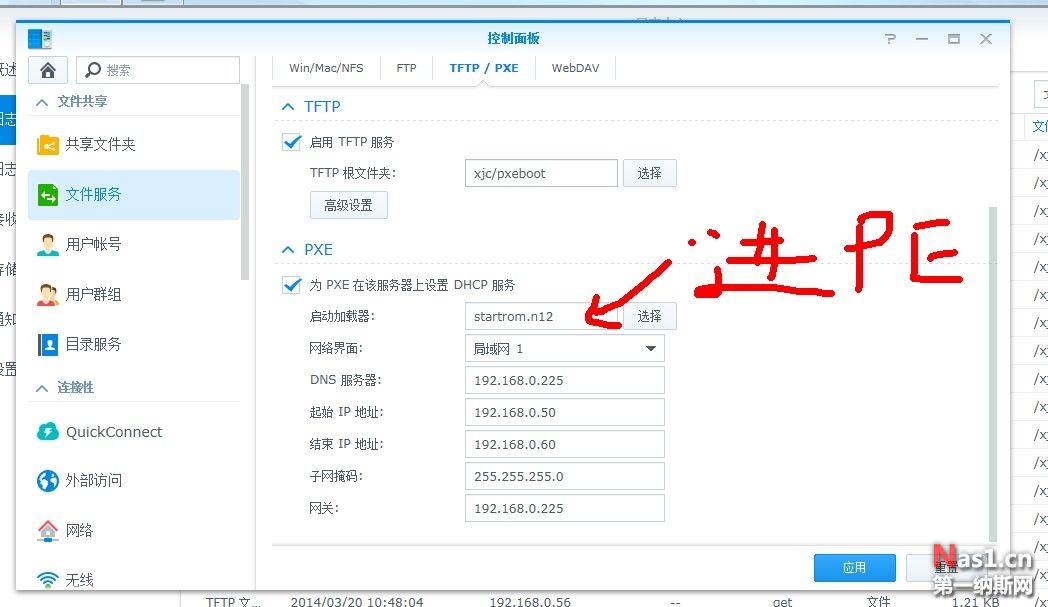
电脑选网卡启动后进入的界面,我这是虚拟机测试,真机一样的

看看进gnoboot的样子
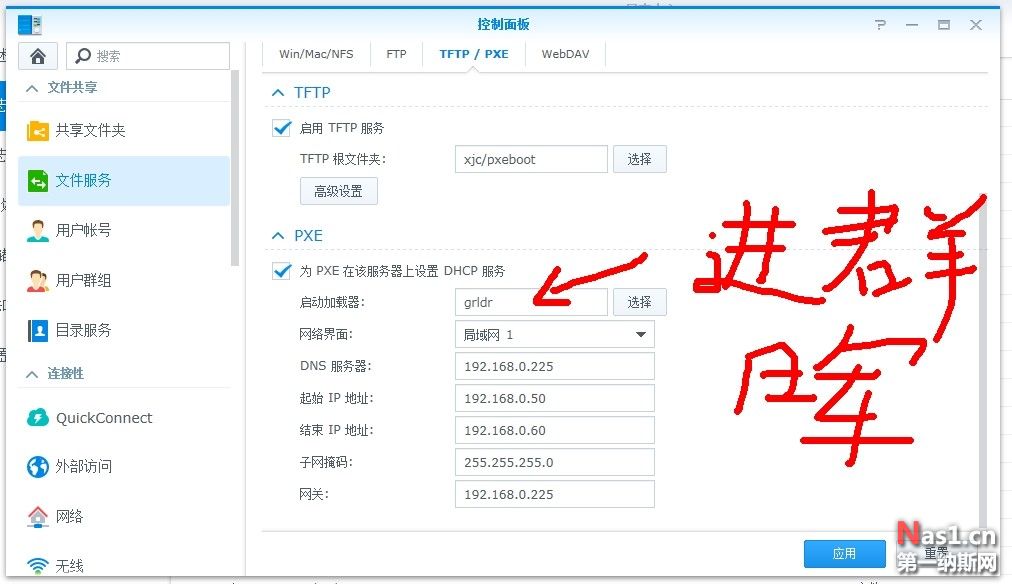
网卡正在引导
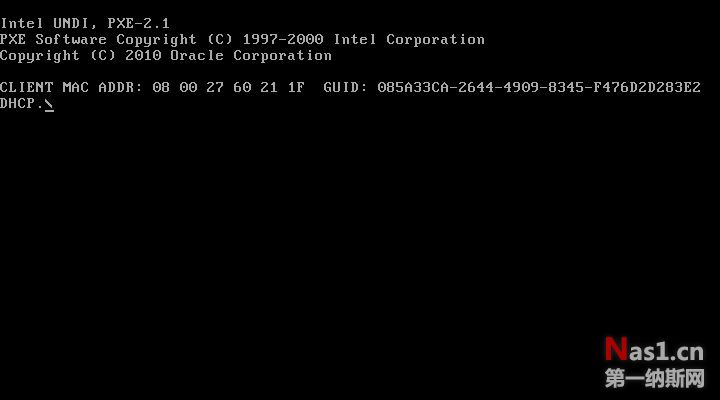
PXE引导成功,出现同U盘整合包一样的界面
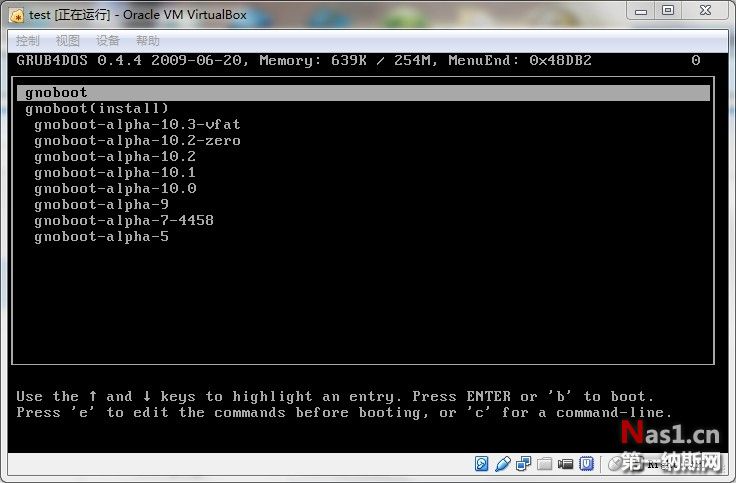
DSM4558引导完成
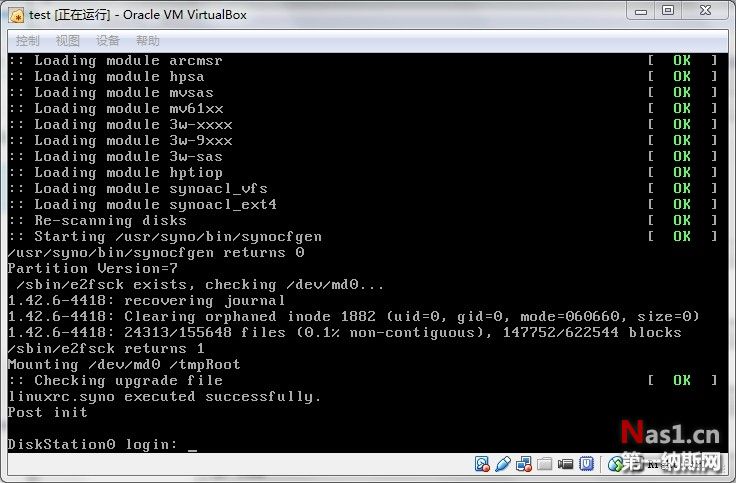
进入DSM的WEB界面
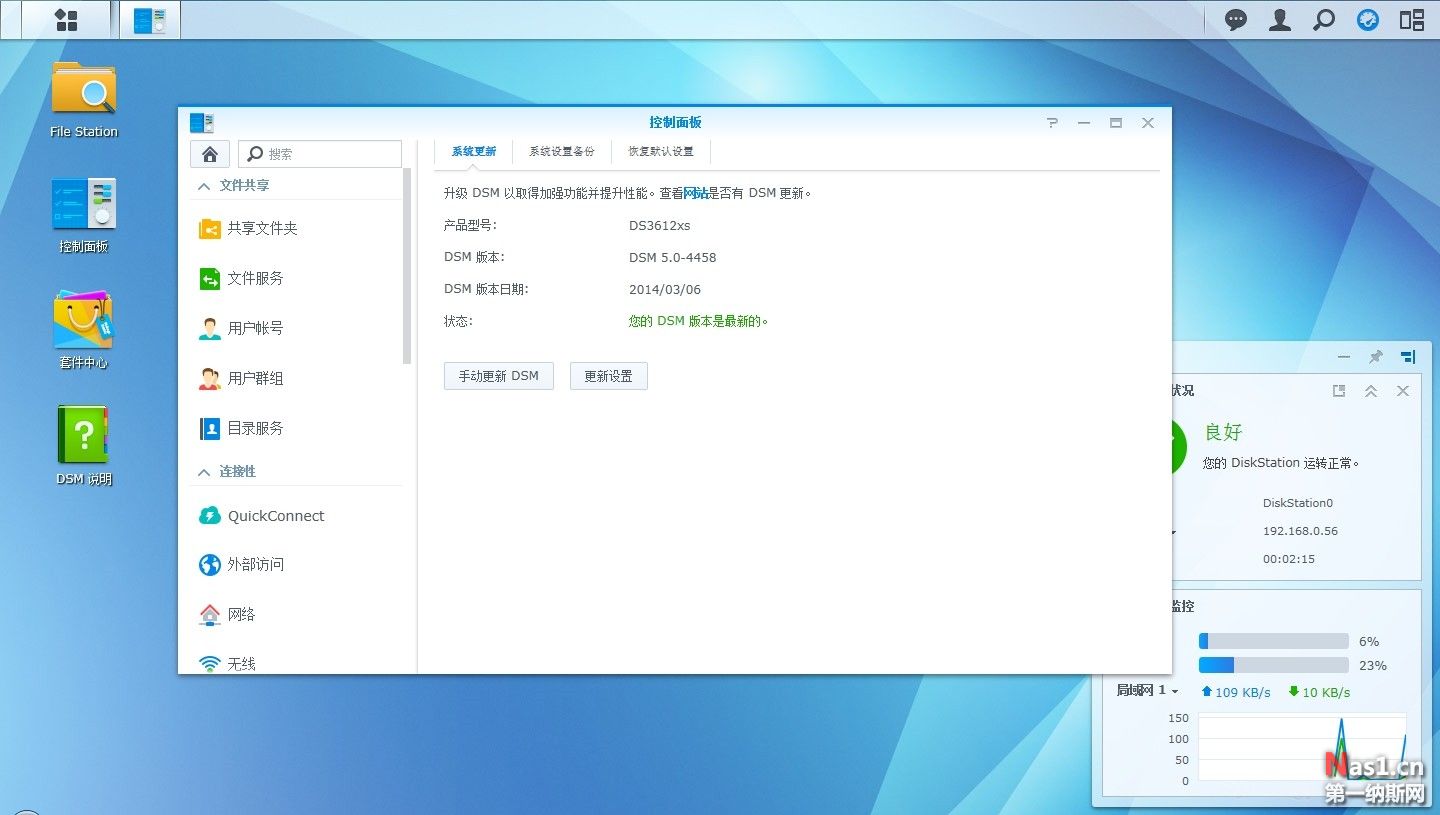
好了,就这样吧,这个功能怎么玩,看你的了,有能力的可以用PXE引导自己需要的东西,你要是够强大,引导个无盘WIN7什么的,也不是不可能.